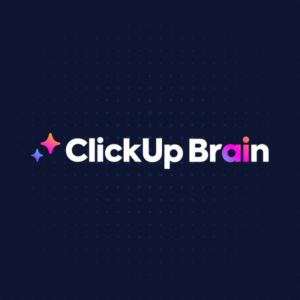Pense no Make (anteriormente Integromat) como uma cola que conecta o ClickUp a mais de 1.000 ferramentas, sem a necessidade de habilidades técnicas!
Cada cenário (fluxo de trabalho) é construído configurando eventos de gatilho e ação entre seus aplicativos.
Aqui estão alguns exemplos:
– Quando são adicionados comentários a uma postagem no Slack, você pode criar uma nova tarefa no ClickUp.
– Para cada envio de formulário do Google, crie uma tarefa no ClickUp com o conteúdo do formulário na descrição.
– Se Wes me enviar um e-mail, crie uma tarefa no ClickUp com a linha de assunto do e-mail como título da tarefa, o conteúdo como descrição e eu como responsável.
O usuário que configura a integração será responsável por qualquer atividade realizada pela integração.
O que você precisa:
A integração Make está disponível em todos os planos do ClickUp.
Apenas proprietários e administradores do espaço de trabalho podem configurar integrações.
Convidados não podem usar a integração Make.
Criar um cenário
Para criar um cenário usando o ClickUp no Make:
1. Abra o Centro de Aplicativos no ClickUp.
2. Procure por Make e clique em Instalar.
3. Crie uma conta ou faça login no Make.
4. Crie um novo cenário.
5. Adicione o ClickUp como um gatilho ou ação.
6. Adicione outros aplicativos, depois teste e ative seu cenário.
Para cenários que envolvem números de telefone, o número deve ser formatado como +1 111-111-1111.
IDs de Espaço, Pasta e Lista
Você pode usar gatilhos, ações e pesquisas do ClickUp em seus cenários do Make.
Alguns gatilhos, ações e pesquisas podem exigir que você forneça o ID do Espaço, Pasta ou Lista.
Esses IDs funcionam da mesma forma que os IDs de tarefa para identificar uma localização única em sua Hierarquia de Espaço de Trabalho e podem ser encontrados usando a API do ClickUp para explorar sua Hierarquia de Espaço de Trabalho.
Gatilhos do ClickUp:
– Observar Espaços
– Observar Pastas
– Observar Listas
– Observar tarefas
– e mais!
Ações do ClickUp:
– Adicionar tag a uma tarefa
– Criar uma Pasta
– Criar, editar ou excluir um item de checklist
– Criar, editar ou excluir uma tag
– Obter, criar, editar ou excluir uma tarefa
– Obter, criar, editar ou excluir uma Lista
– Fazer uma chamada de API
– Anexar uma tarefa
– Adicionar tempo rastreado
– Editar uma tarefa com campos personalizados
– Postar um comentário de tarefa
– e mais!
Pesquisas do ClickUp:
– As pesquisas retornam zero, uma ou várias bundles para serem passadas para o próximo módulo para processamento. Por exemplo, “Obter Tarefas” retorna todas as tarefas para uma equipe selecionada.
– Listar todos os campos personalizados acessíveis
– Listar todas as Listas
– Listar todas as tags
– Listar todos os Workspaces
– Listar todas as Pastas
– Listar todos os Espaços
– Listar todas as tarefas
– Listar todas as tarefas filtradas
– Listar tempo rastreado
– e mais!
Saiba mais sobre gatilhos, ações e pesquisas.
Modelos
O Make possui muitos modelos criados para seus usuários. Você pode conferi-los aqui!
Captura de tela dos modelos disponíveis no Make que funcionam com o ClickUp.